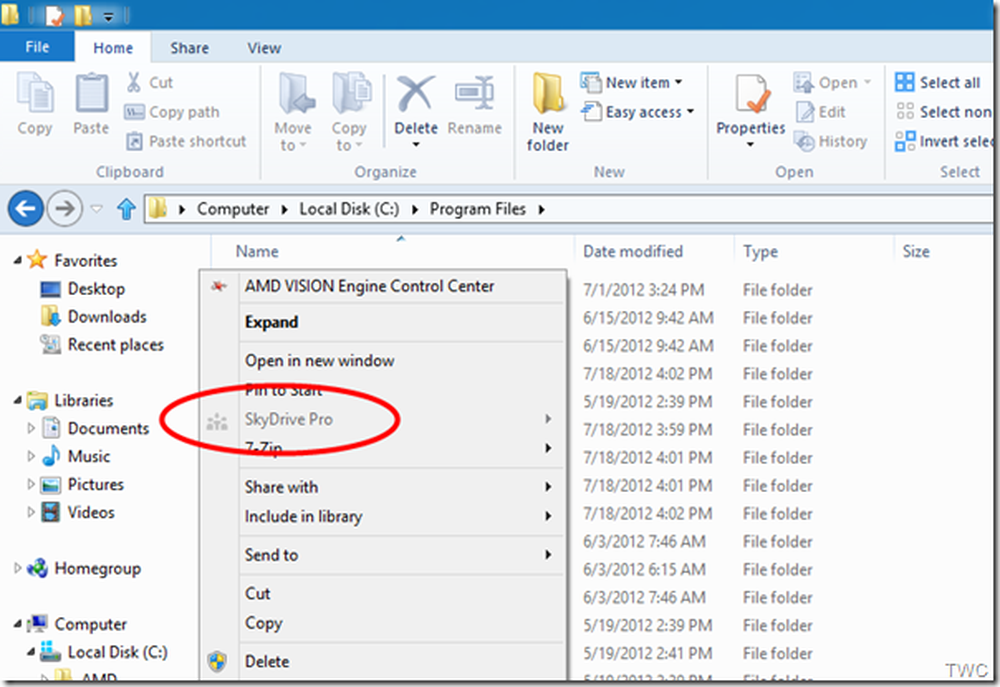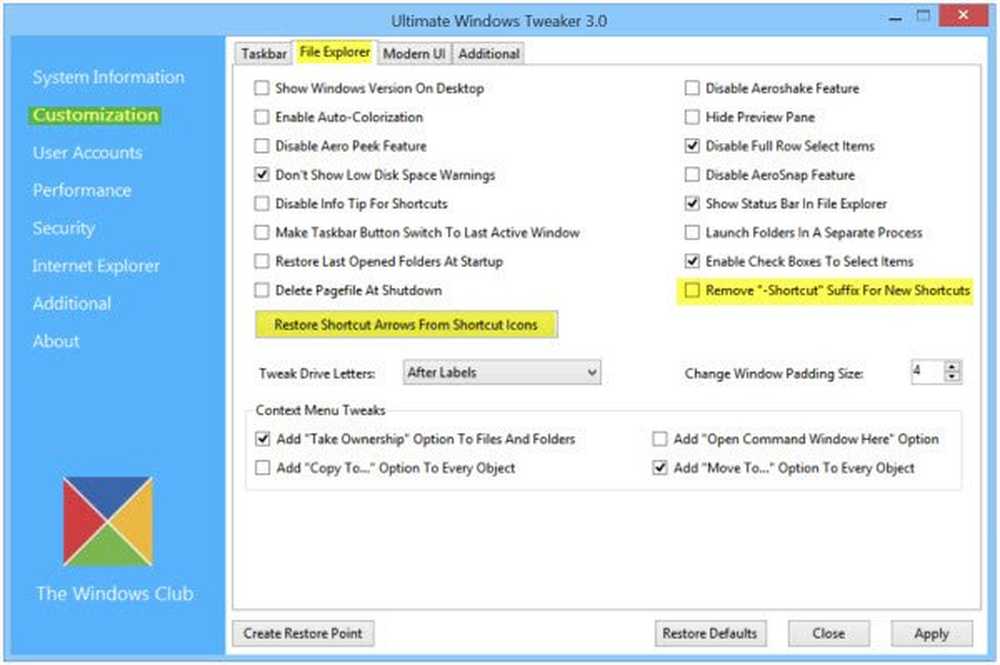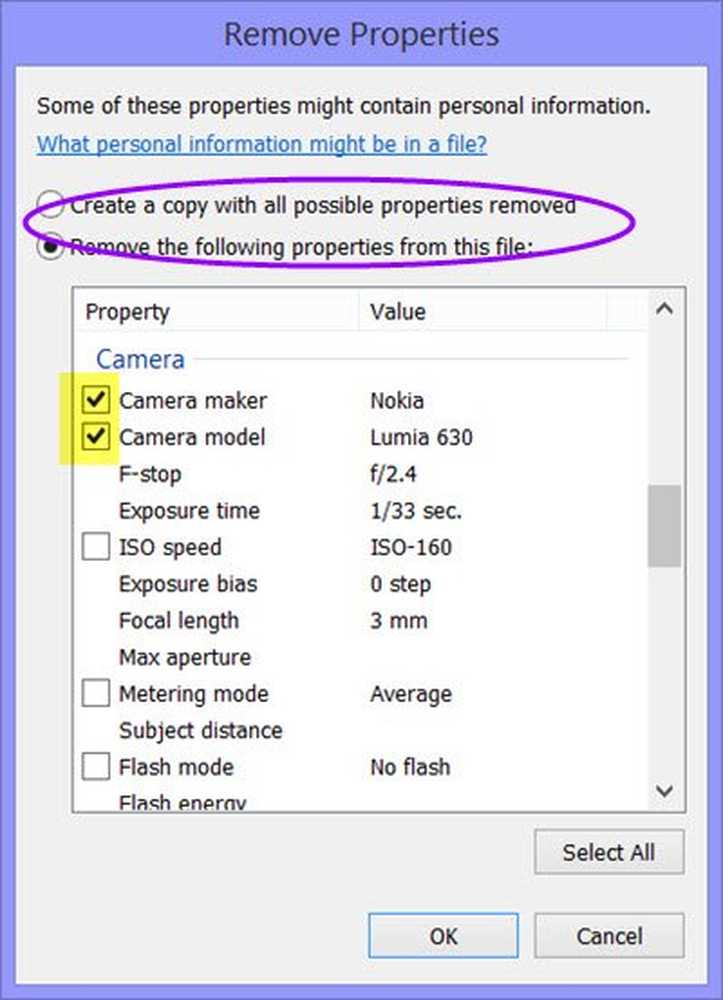Eliminați instalările Windows anterioare după upgrade-ul Windows 10 și eliberați spațiu pe disc
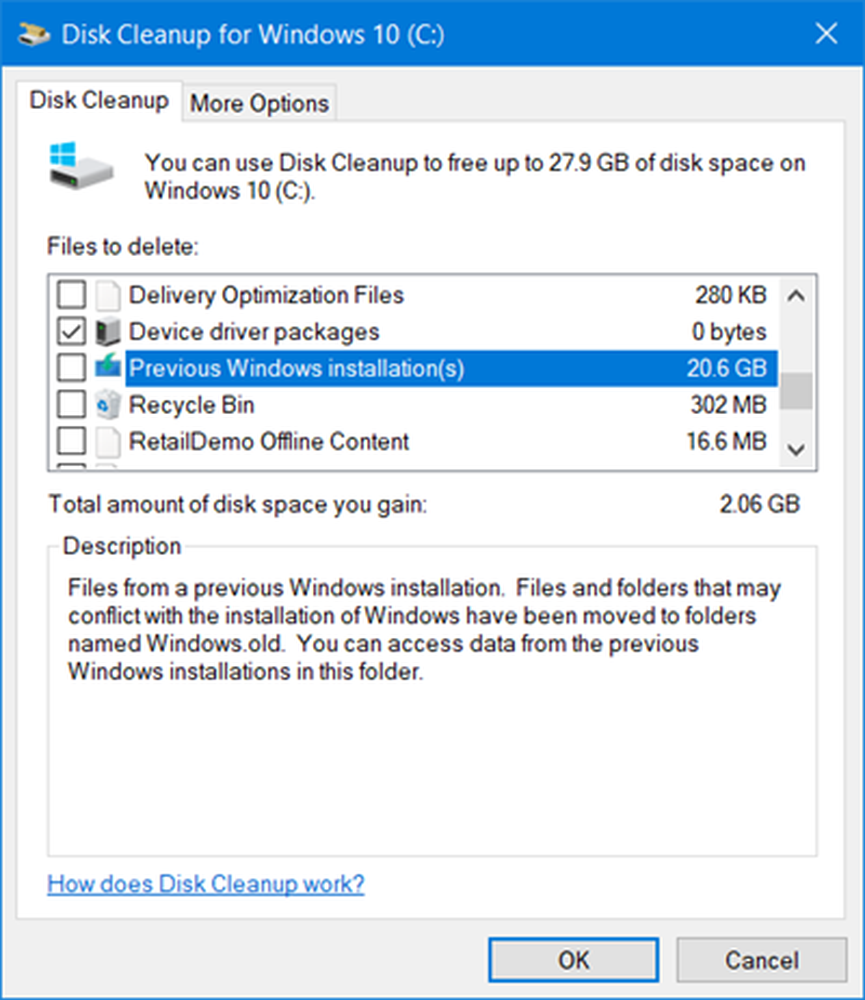
Dacă v-ați modernizat Windows 10 la cel mai recent versiunea 1703 care este disponibil în prezent și sunteți foarte sigur că nu doriți să răsturnați Windows la o instalare anterioară, atunci este posibil să rulați Instrumentul de curățare a discului pentru a elimina instalările anterioare Windows după upgrade-ul Windows și eliberați spațiul de pe disc.
Eliminați instalările anterioare ale Windows
După ce faceți upgrade Windows 10 la o versiune mai nouă, puteți elibera mai multe GB de spațiu pe disc utilizând Eliminați instalările anterioare ale Windows în instrumentul Curățire disc. Pentru aceasta, tastați cleanmgr în Start search, faceți clic dreapta pe el și selectați Run as administrator pentru a deschide Disc Cleanup Tool într-un mod elevat.

Odată ce instrumentul se deschide, derulați în jos până când vedeți Instalarea Windows anterioară. Acest lucru va elimina folderul Windows.old. Bifați această opțiune și apăsați pe OK.
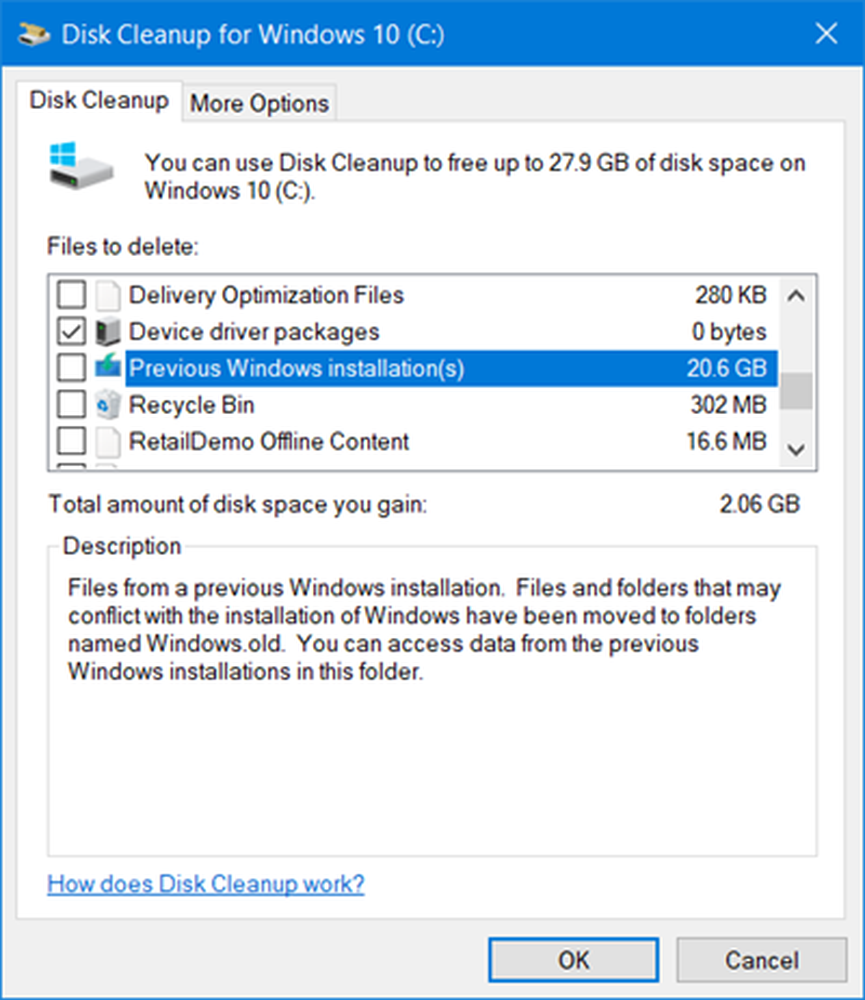
Veți fi avertizat că, dacă curățați instalările Windows anterioare sau fișierele de instalare temporară, nu veți mai putea restabili mack-ul mașinii la versiunea anterioară de Windows.
Click pe da a inainta, a merge mai departe.
În timp ce doriți, de asemenea, să ștergeți aceste fișiere de actualizare și instalare:
- Fișierele din fișierele de actualizare Windows: Aceste fișiere conțin informații care vă pot ajuta să depanați procesul de actualizare și instalare. Dacă procesul dvs. a funcționat fără probleme, puteți șterge aceste fișiere.
- Fișiere de instalare Windows ESD: Dacă nu este necesar să resetați sau să actualizați PC-ul, puteți șterge aceste fișiere.
- Fișiere temporare de instalare Windows: Aceste fișiere de instalare sunt utilizate de configurarea Windows și pot fi șterse în siguranță.